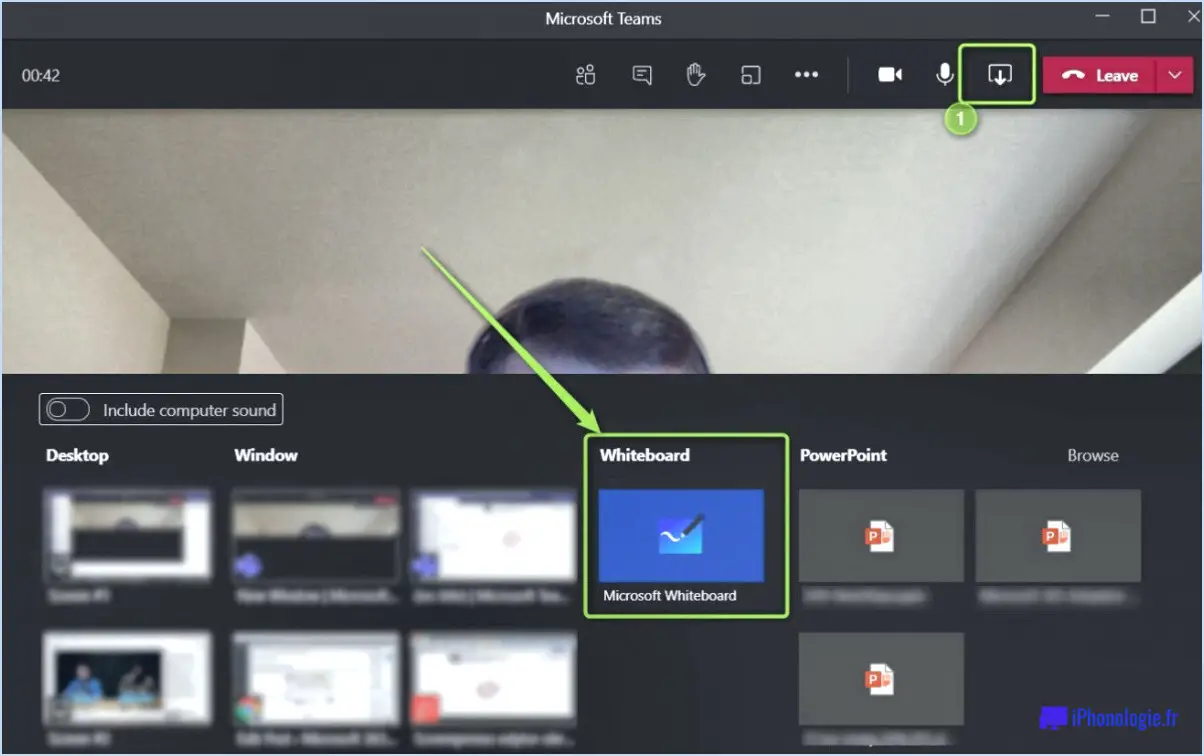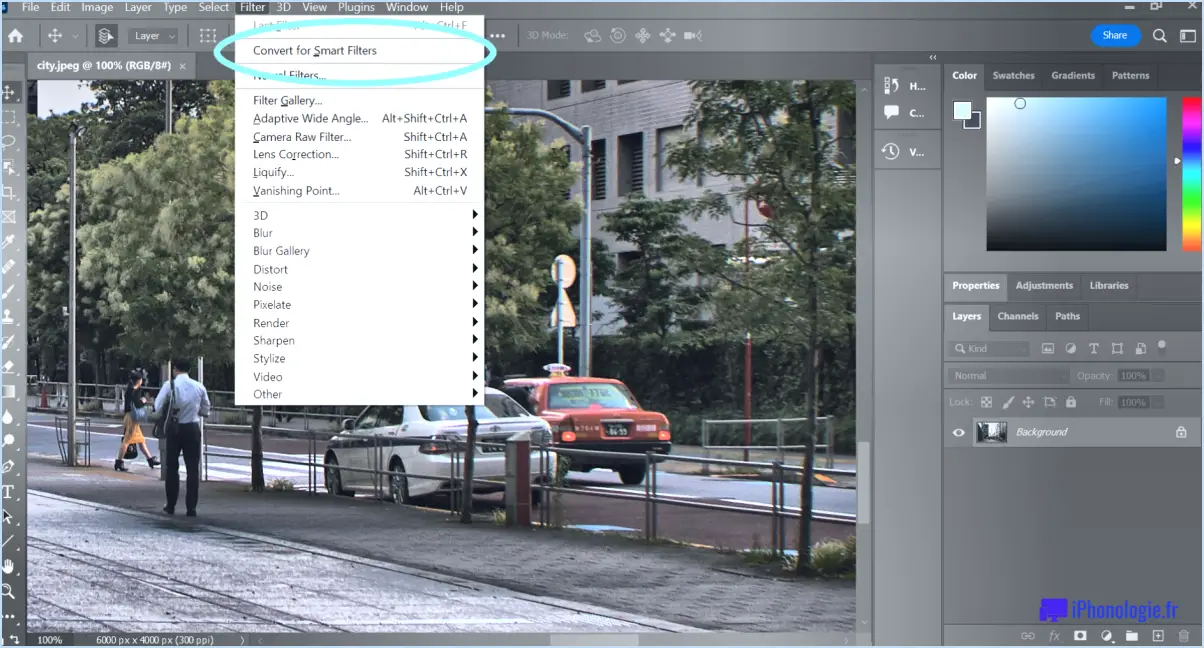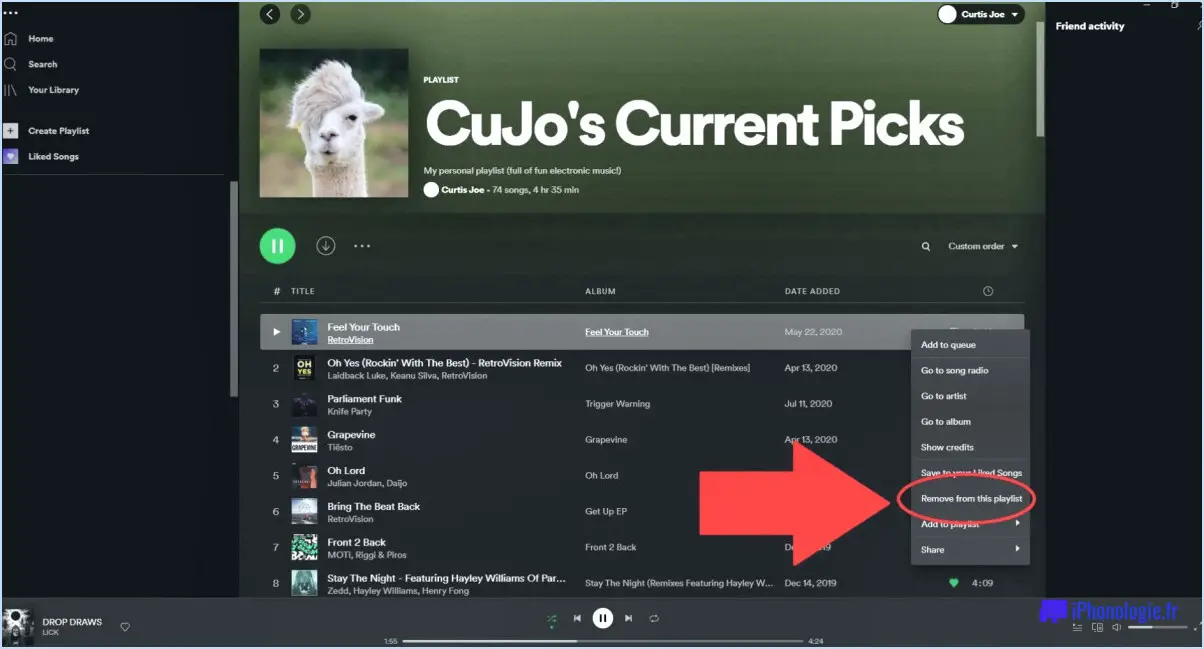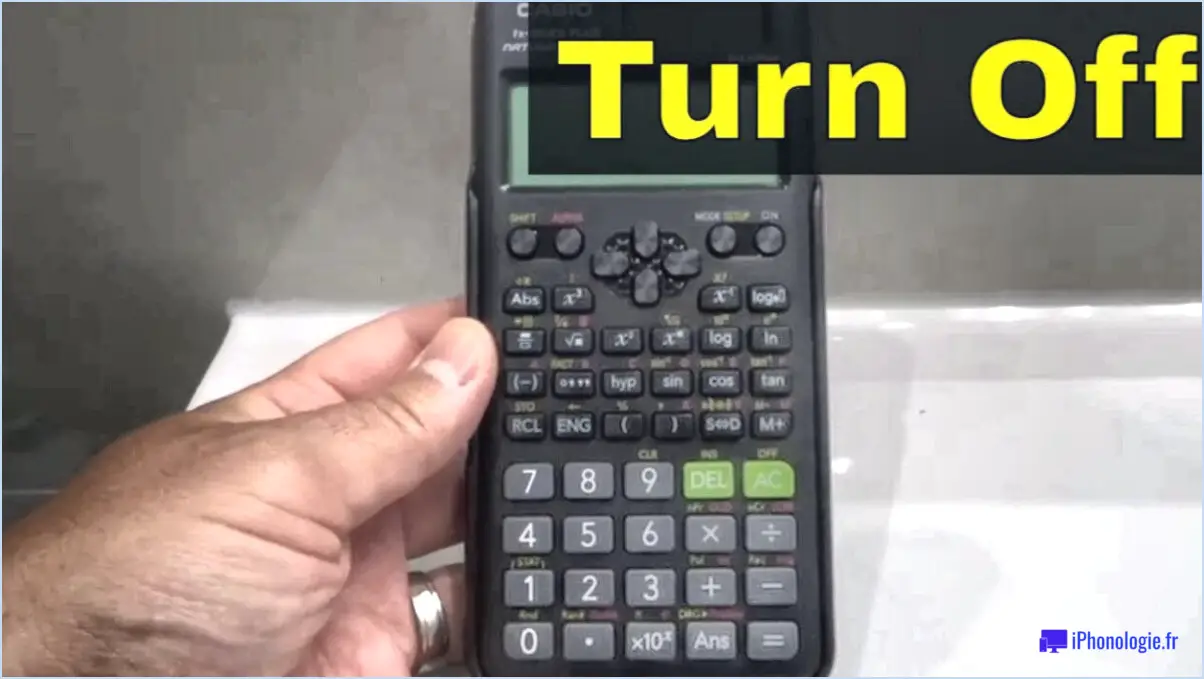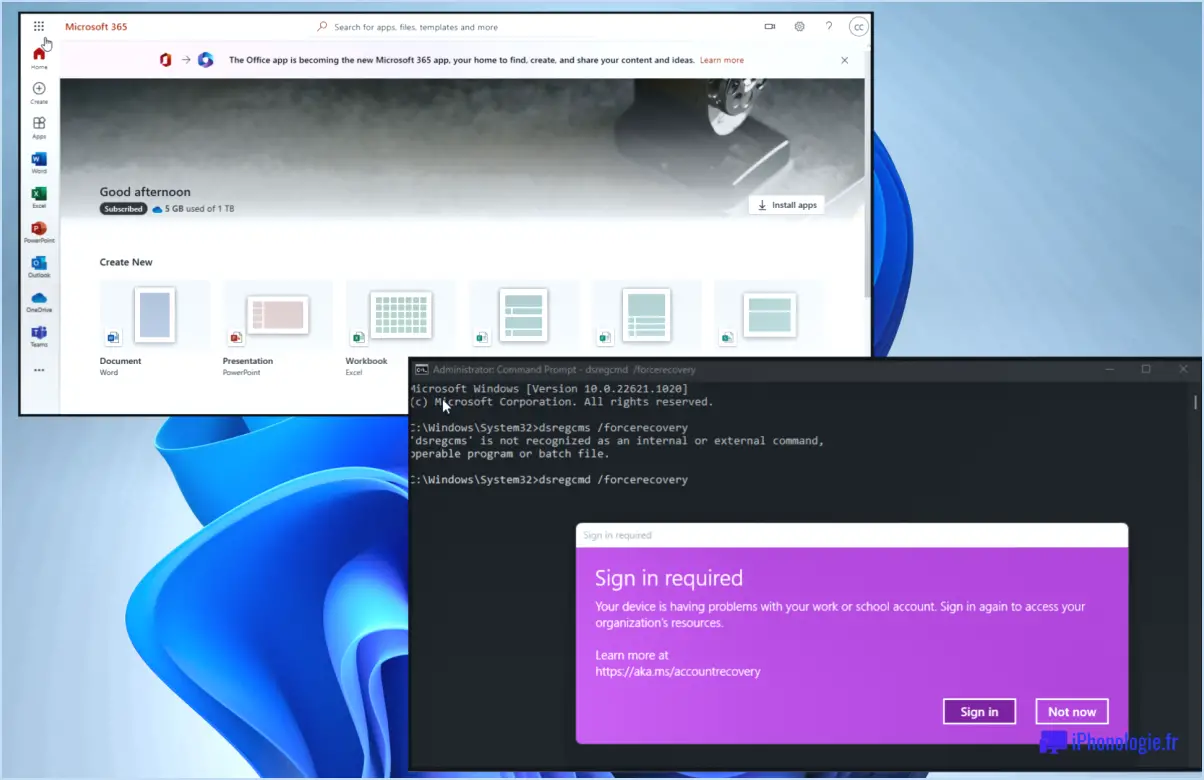Comment changer le nombre d'éléments récents à afficher dans les listes de saut de windows 7?
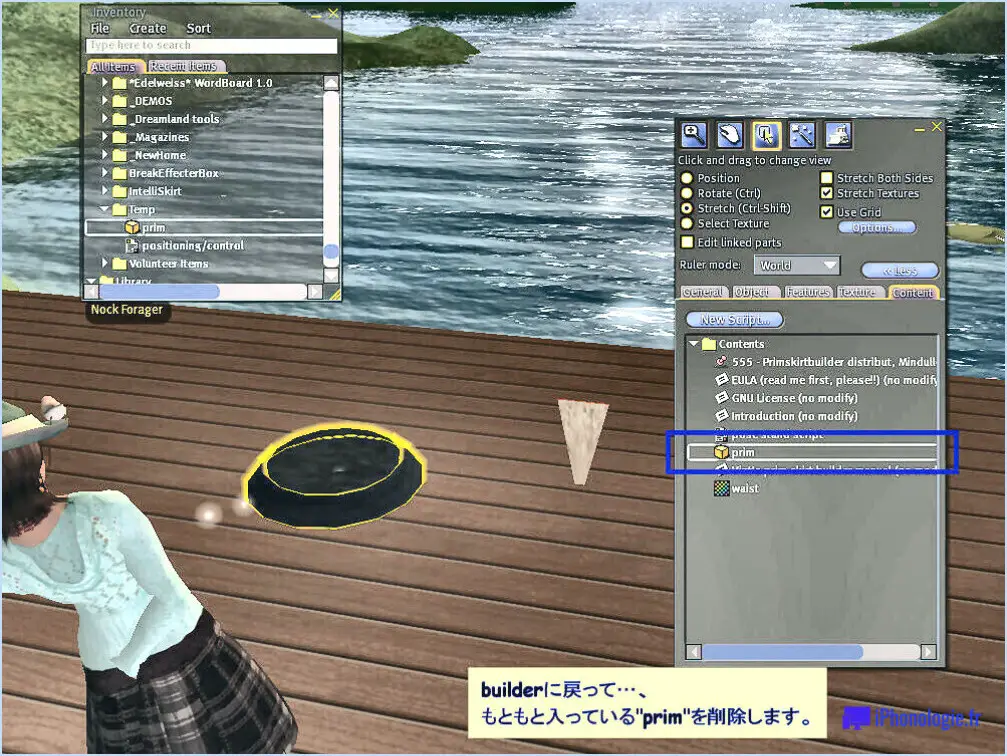
Il est certain que l'ajustement du nombre d'éléments récents affichés dans vos listes de saut Windows 7 est une fonctionnalité personnalisable adaptée à la configuration de votre ordinateur et à vos préférences d'utilisation. Bien qu'il n'existe pas de solution universelle, voici quelques conseils précieux pour améliorer le nombre d'éléments récents dans vos listes de saut :
- Personnaliser les paramètres par défaut des listes de saut:
a. Accédez au menu Démarrer et sélectionnez "Panneau de configuration".
b. Choisissez "Apparence et personnalisation".
c. Optez pour "Barre des tâches et menu Démarrer".
d. Sous l'onglet "Menu Démarrer", cliquez sur "Personnaliser".
e. Repérez l'option "Nombre d'éléments récents à afficher dans les listes de saut".
f. Ajustez la valeur au nombre souhaité à l'aide du menu déroulant fourni.
g. Confirmez vos modifications en cliquant sur "OK" puis sur "Appliquer".
- Adapter les paramètres de la liste de saut à l'application:
a. Cliquez avec le bouton droit de la souris sur l'icône du programme dans la barre des tâches pour faire apparaître sa liste de saut.
b. Survolez "Propriétés" dans la liste déroulante.
c. Dans l'onglet "Liste de saut", vous pouvez souvent trouver un paramètre permettant de personnaliser le nombre d'éléments récents spécifiques à cette application.
d. Modifiez la valeur comme vous le souhaitez et enregistrez les modifications.
- Modifier les paramètres de la stratégie de groupe (Utilisateurs avancés) :
a. Appuyez sur Win + R, tapez "gpedit.msc" et appuyez sur Entrée pour ouvrir l'Éditeur de stratégie de groupe.
b. Naviguez jusqu'à "User Configuration" (Configuration de l'utilisateur) > "Modèles d'administration" > "Menu Démarrer et barre des tâches".
c. Recherchez l'option "Ne pas conserver l'historique des documents récemment ouverts" et définissez-la sur "Non configuré" ou "Désactivé".
d. Cette étape peut nécessiter des privilèges administratifs et est réservée aux utilisateurs expérimentés.
- Gestionnaires tiers de listes de diffusion (utilisateurs avancés) :
a. Certains logiciels tiers peuvent offrir des options de personnalisation plus avancées pour les listes de diffusion.
b. Recherchez des options fiables qui correspondent à vos besoins et à votre expertise technique.
- Redémarrer pour que les changements prennent effet:
a. Après avoir appliqué des modifications, il est conseillé de redémarrer l'ordinateur ou de se déconnecter et de se reconnecter pour que les modifications soient effectives.
N'oubliez pas qu'il est important d'adapter ces modifications à vos préférences et aux exigences de votre système. Soyez toujours prudent lorsque vous modifiez les paramètres du système, surtout s'il s'agit de configurations avancées. N'hésitez pas à explorer les méthodes mentionnées et à trouver celle qui correspond le mieux à vos besoins spécifiques.
Comment désactiver les éléments récents et les endroits fréquents dans les listes de saut de Windows 7?
Pour désactiver Éléments récents et lieux fréquents dans les listes de sauts sous Windows 7, procédez comme suit :
- Ouvrez le menu Panneau de contrôle.
- Cliquez sur l'icône Système et sécurité section.
- Naviguez jusqu'à la section Vie privée .
- Sous l'onglet Histoire recherchez et sélectionnez Désactiver l'historique récent et Lieux fréquents.
Comment augmenter le nombre de liste de saut épinglée dans Windows 10?
Pour augmenter le nombre de listes de saut épinglées dans Windows 10, suivez les étapes suivantes :
- Épinglez les applications et les fichiers fréquemment utilisés : Gardez vos applications et fichiers les plus utilisés dans la barre des tâches pour un accès rapide et une ouverture plus rapide.
- Utilisez les filtres de recherche : Organisez efficacement vos fichiers et dossiers à l'aide de filtres de recherche, ce qui simplifie la navigation.
Comment activer les emplacements récents dans Windows 7?
Pour activer les emplacements récents dans Windows 7, procédez comme suit :
- Ouvrez le menu Démarrer et sélectionnez "Panneau de configuration".
- Dans "Apparence et personnalisation", cliquez sur "Système".
- Accédez à l'onglet "Avancé" dans "Propriétés du système".
- Localisez "Services de localisation" et cochez la case adjacente à "Afficher les emplacements récents dans la barre de localisation".
Quel est le nombre par défaut d'éléments à afficher dans une liste déroulante Windows 8?
Le nombre d'éléments à afficher par défaut dans une liste déroulante sous Windows 8 est de 10.
Comment voir les fichiers récents dans l'accès rapide?
Pour afficher les fichiers récents dans Accès rapide, naviguez jusqu'à l'icône Explorateur de fichiers. Le Accès rapide contient une liste des fichiers auxquels vous avez accédé récemment. Vous pouvez également accéder rapidement aux fichiers récents en appuyant sur la touche Touche Windows + R pour ouvrir la boîte de dialogue d'exécution. Tapez ensuite "récent" et appuyez sur la touche "Entrée" pour obtenir une liste complète des fichiers récemment ouverts.
Combien de fichiers récents sont affichés dans la liste des documents récents?
Dans votre liste de documents récents, le nombre de fichiers récents est de inconnus.
Combien d'éléments puis-je épingler à la barre des tâches?
Vous pouvez épingler jusqu'à huit éléments à la barre des tâches.
Combien d'éléments y a-t-il dans l'accès rapide?
Dans un bureau classique, l'accès rapide comprend environ 50 éléments qui facilitent l'efficacité et la commodité.